Foro para Alumnos
En el vídeo haz clic en el icono para cambiar la resolución a HD1080 o clic en el icono para verlo a pantalla completa.
CONTENIDOS
Introducción
De la misma forma que en anteriores lecciones veíamos que se puede habilitar el botón de “Contactar con el Profesor de la Lección” para enviarle consultas privadas (alumno-profesor), o mediante la activación de los Comentarios dentro de cada lección, también es posible habilitar un Foro interno.
Un Foro es una de las más conocidas formas de comunicarse a través de Internet (o una intranet) entre personas que comparten objetivos, aficiones, o en este caso, que son alumnos de Cursos de una plataforma.
Un Foro permite que uno o muchos alumnos puedan plantear consultas a tutores o profesores, aunque también otros alumnos pueden animarse a participar en la resolución de dudas de sus compañeros, y que esto se haga en consultas o hilos separados, para diferenciar por ejemplo las consultas por Cursos.
Además aporta dinamismo a la academia, refuerza la participación de todas las partes implicadas en el proceso de aprendizaje y sirve de base de conocimiento para nuevos alumnos que podrán encontrar respuestas a sus dudas, ya resueltas y documentadas anteriormente en dicho foro.
Los alumnos se pueden suscribir a un tema concreto del Foro (o varios) y recibir notificaciones cada vez que se publique nuevo contenido en dicho hilo del Foro.
Instalación y configuración de bbPress en WordPress
Para una Academia con Sensei LMS en WordPress pueden servir la mayoría de plugins de Foros existentes, pero nos decantamos por el plugin bbPress, desarrollado por el propio Matt Mullenweg (creador de WordPress) y otro nutrido grupo de programadores del core de WordPress.org en la actualidad.
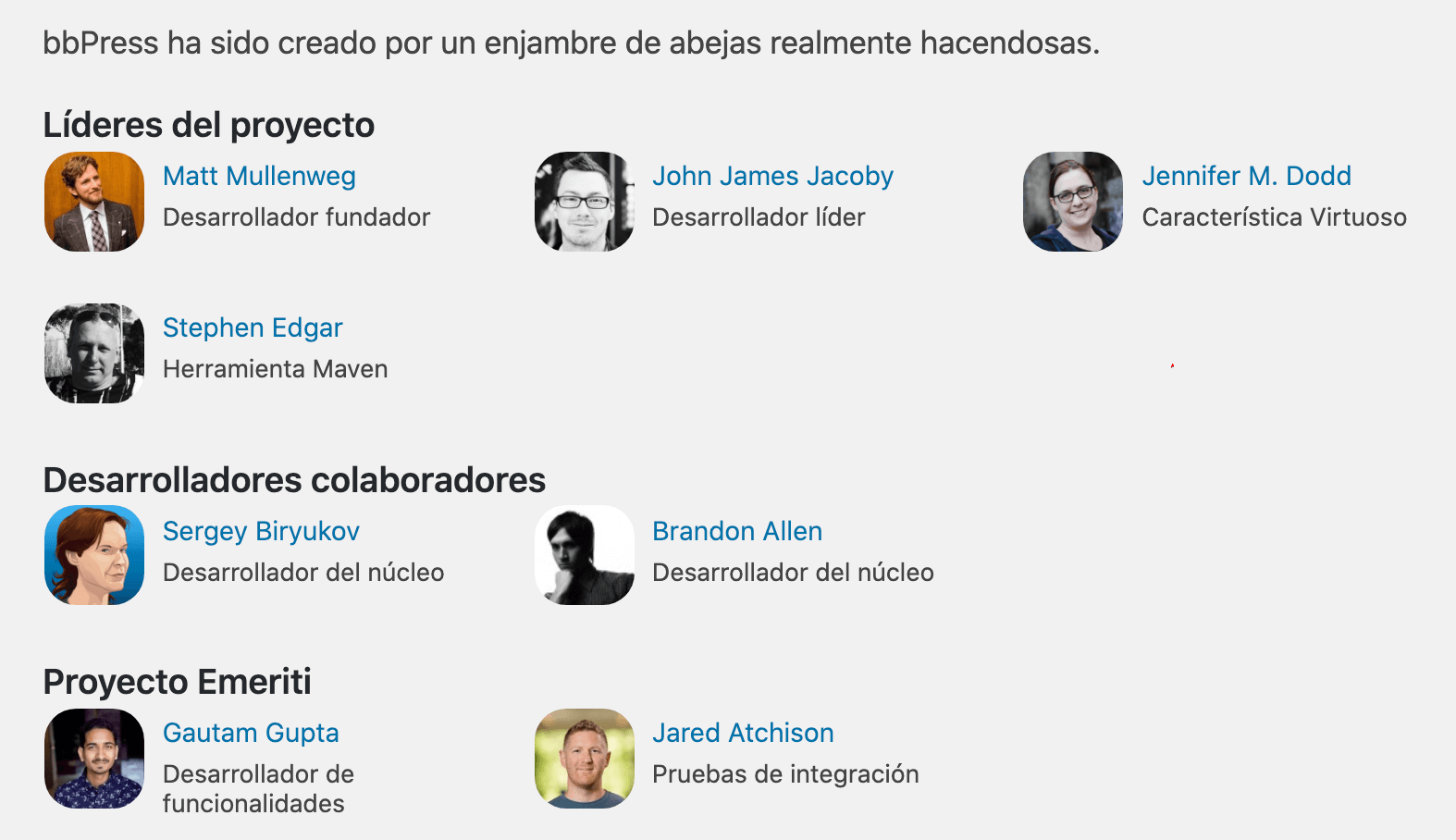
Se trata de un plugin sencillo de configurar y mucho más fácil aún de utilizar, que aunque no tiene una gran interfaz gráfica, si permite categorizar los contenidos y realizar lo esencial de cualquier foro que se precie.
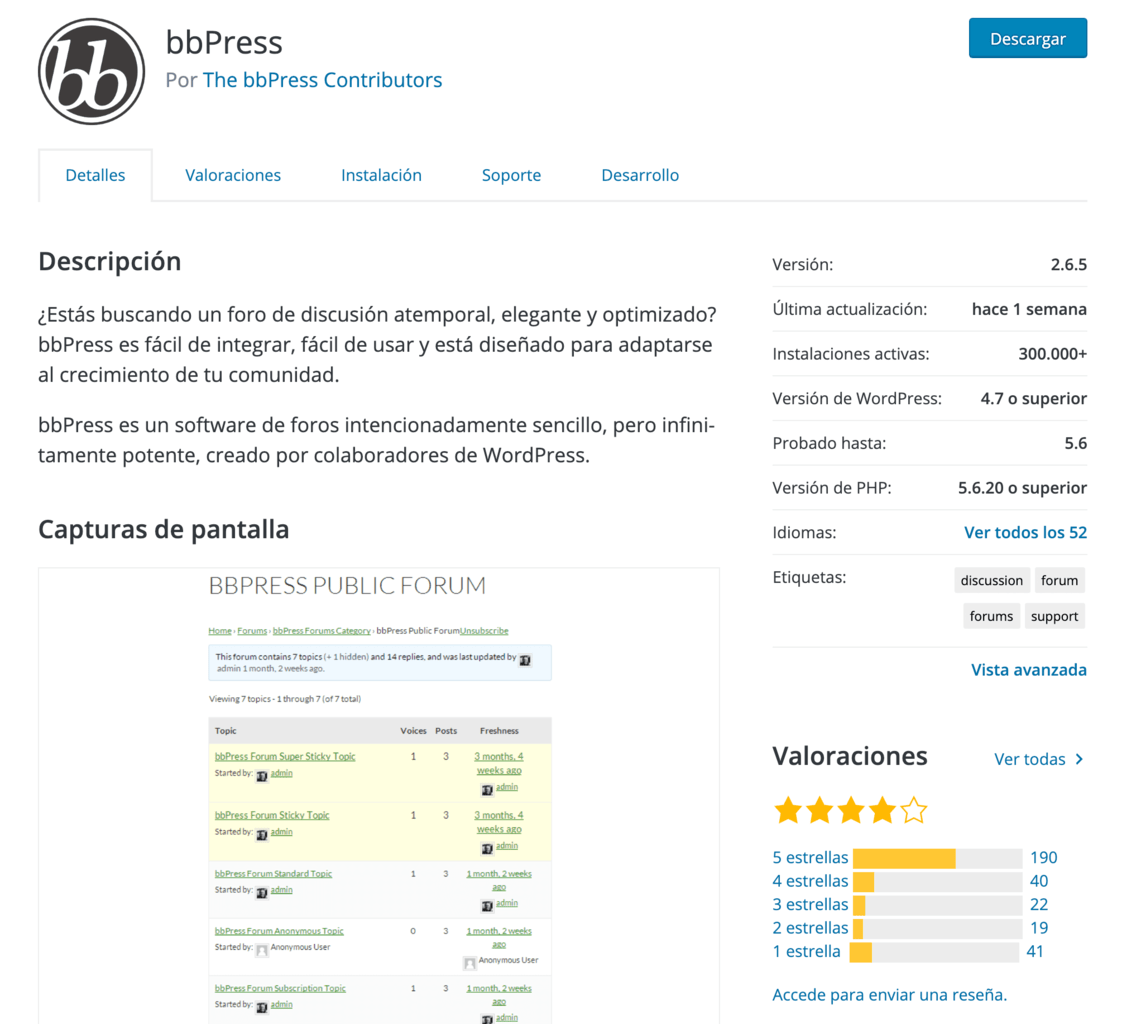
En los siguientes enlaces puedes ver 3 ejemplos (demos) de Foros realizados con bbPress, para que te hagas una idea de sus posibilidades y sepas si este método te conviene para tu academia de cursos:
La instalación y activación del plugin bbPress se realiza desde el dashboard de WordPress, siempre previa realización de una copia de seguridad, por ejemplo con el plugin All In One WP Migration, tras lo cual se localiza el plugin de foros en Plugins Añadir nuevo, utilizando el buscador y posteriormente clic en Instalar y posteriormente en Activar.
Los parámetros a configurar los vemos con más detalle en el vídeo, pero en la siguiente captura te destaco los más importantes.
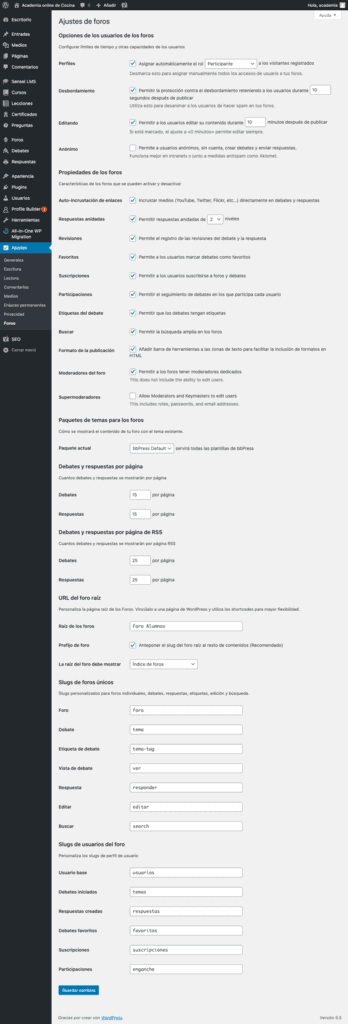
Los ajustes esenciales están ya establecidos en la captura y con estos puedes tener operativo un Foro que funcione de forma privada solo para alumnos registrados y logueados en la plataforma.
En el vídeo de la lección puedes ver con más detalle cómo se crean hilos, y cómo los ve el profesor o administrador del Foro (y del sitio web).
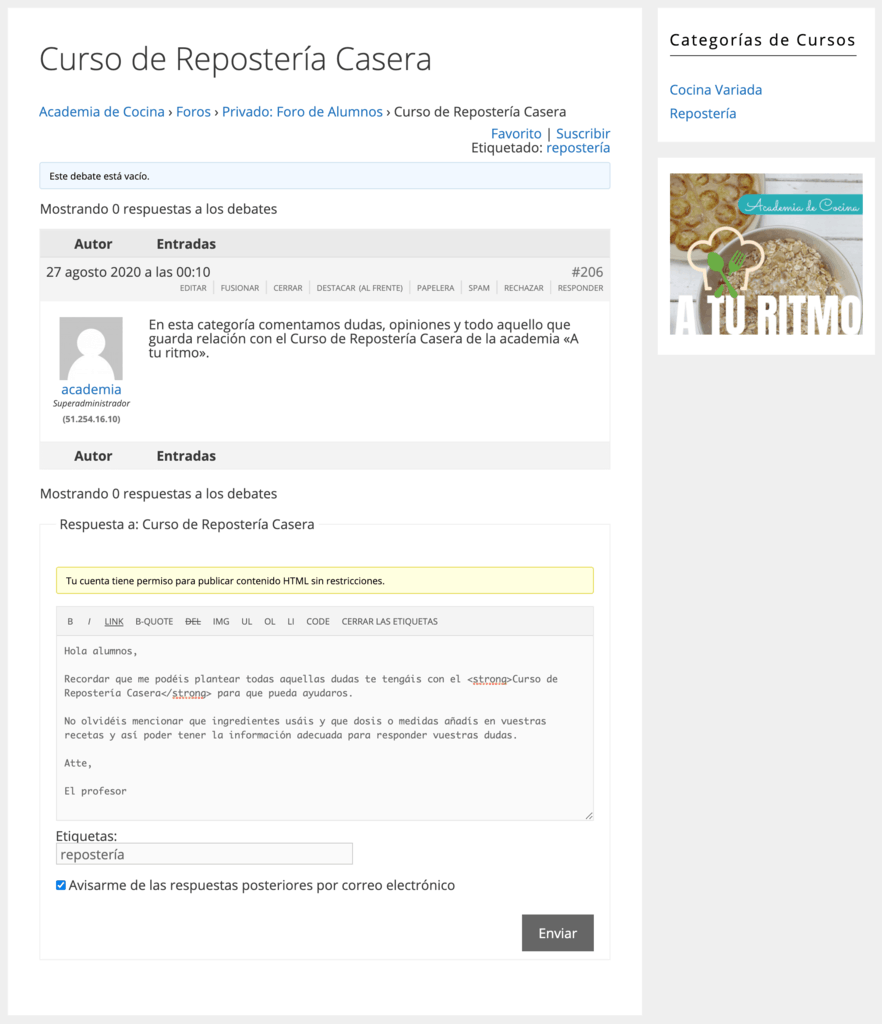
Donde aprecia que el administrador o el profesor, si tiene asignados roles (permisos) suficientes, ve botones encima de cada entrada, para editarla, moverla, destacarla, eliminarla, responder, etc.
Y también como ve una alumno logueado en la plataforma un determinado hilo del Foro y la caja para responder o también plantear su consulta sobre el hilo abierto.
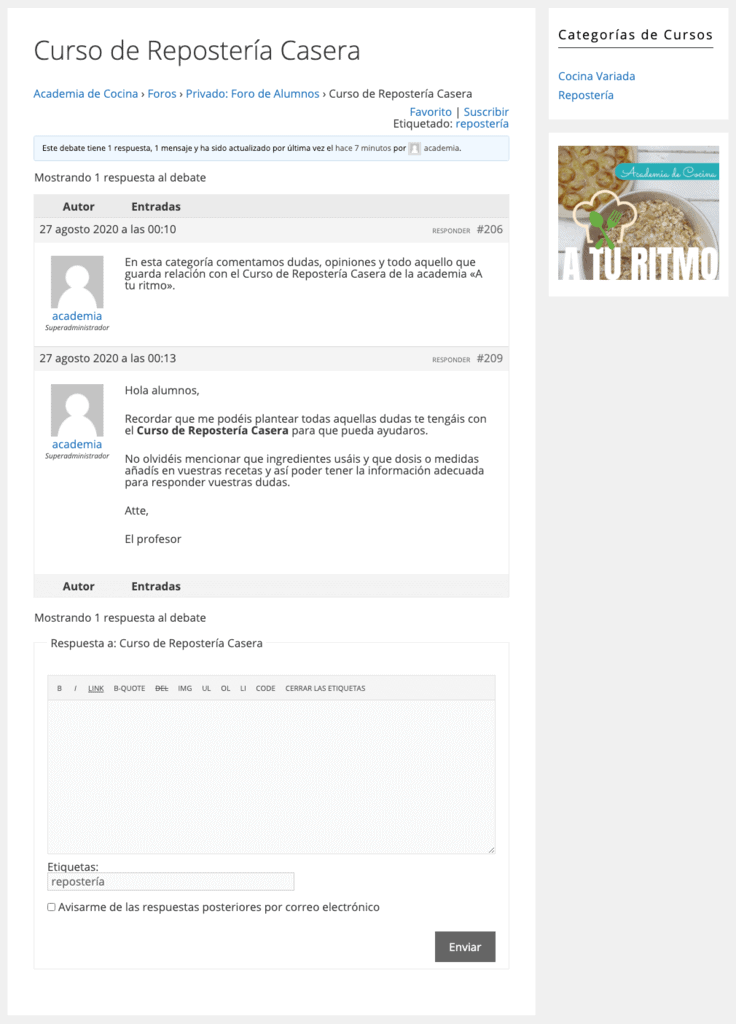
En esencia, el uso de un Foro, ya sea bbPress, u otro plugin que tenga compatibilidad correcta con tu Tema en uso y Sensei LMS, ayuda a gestionar las consultas entre los alumnos y el cuadro docente de manera dinámica, abierta (solo para usuarios registrados) y que además sirve como base documental para futuros alumnos.
Cuestionario de Preguntas
